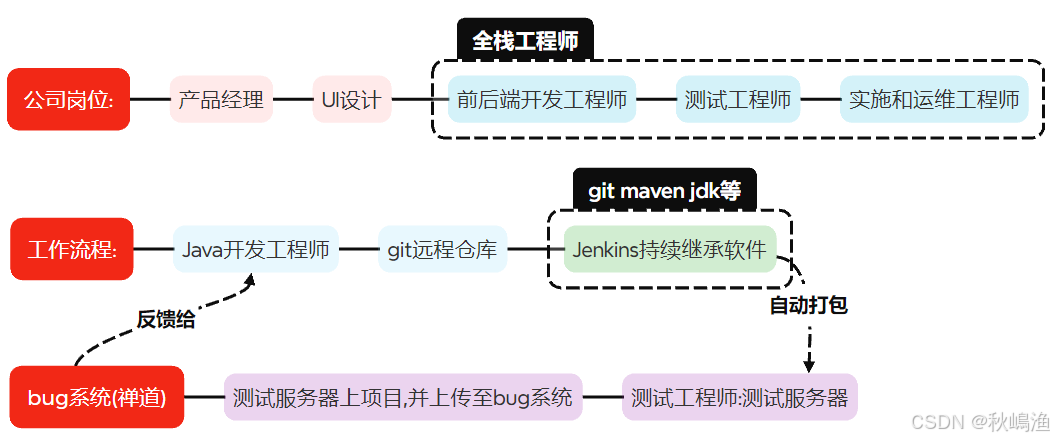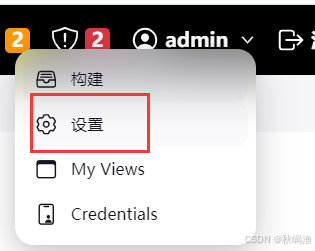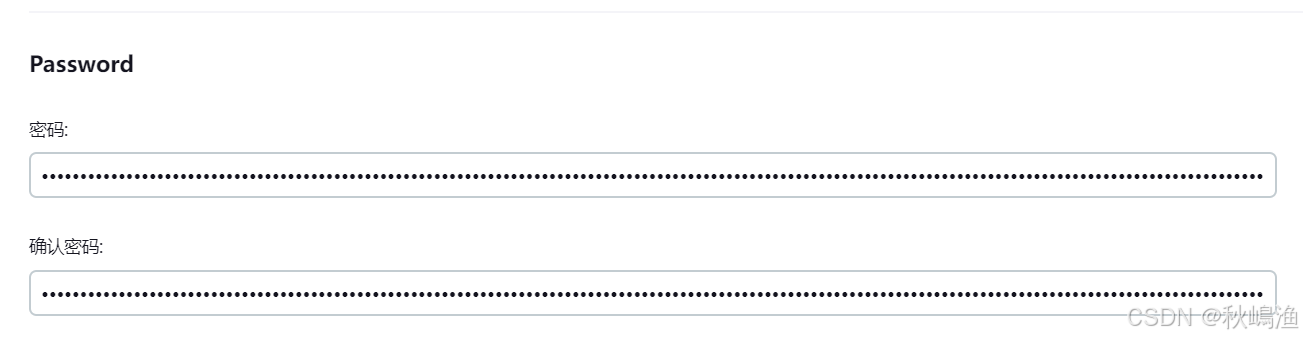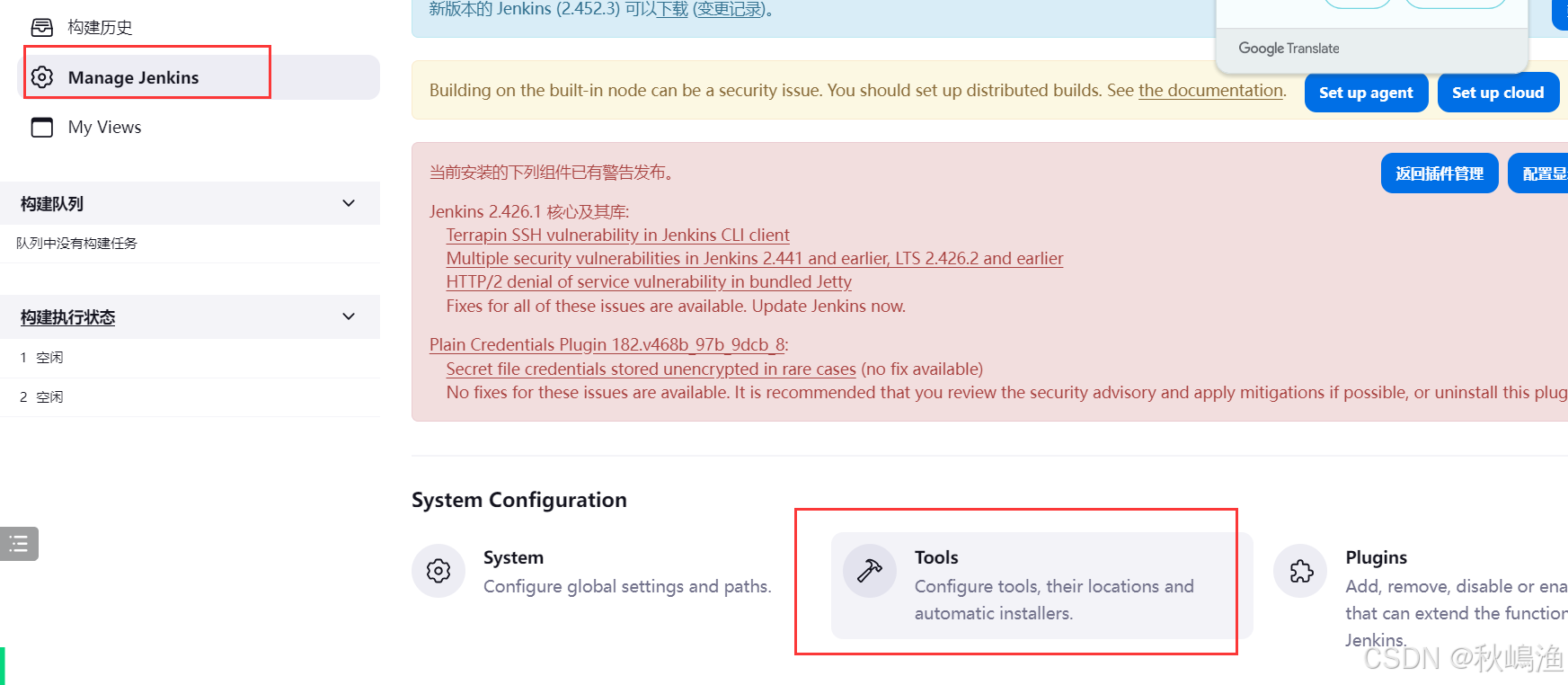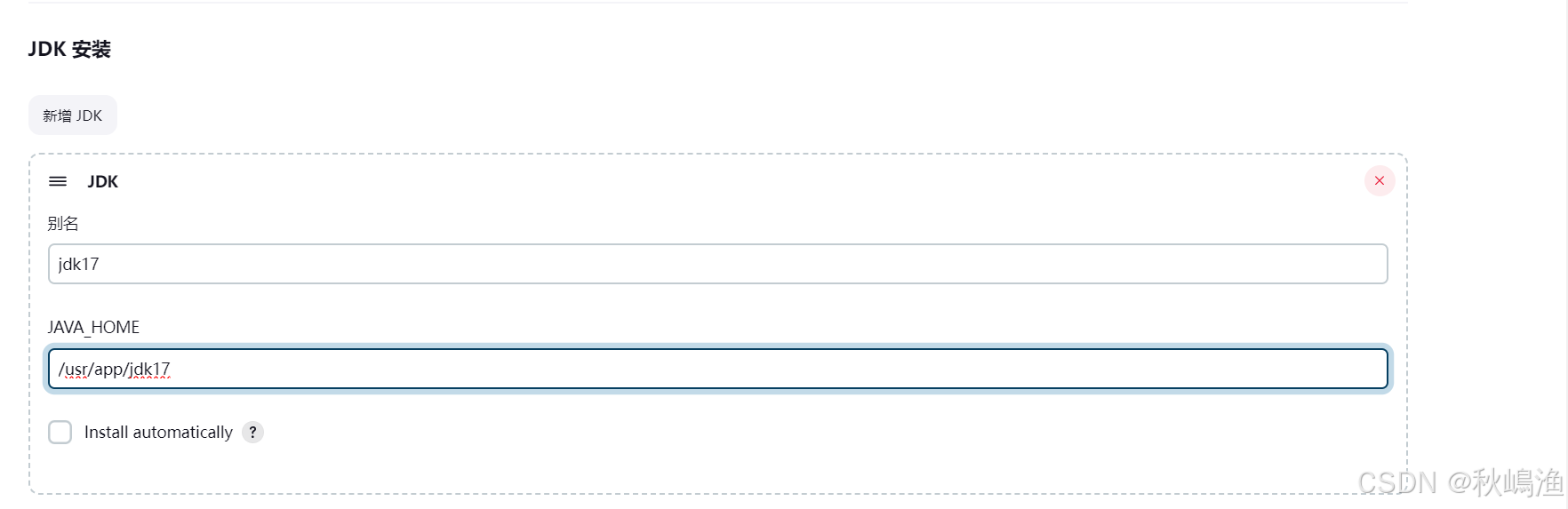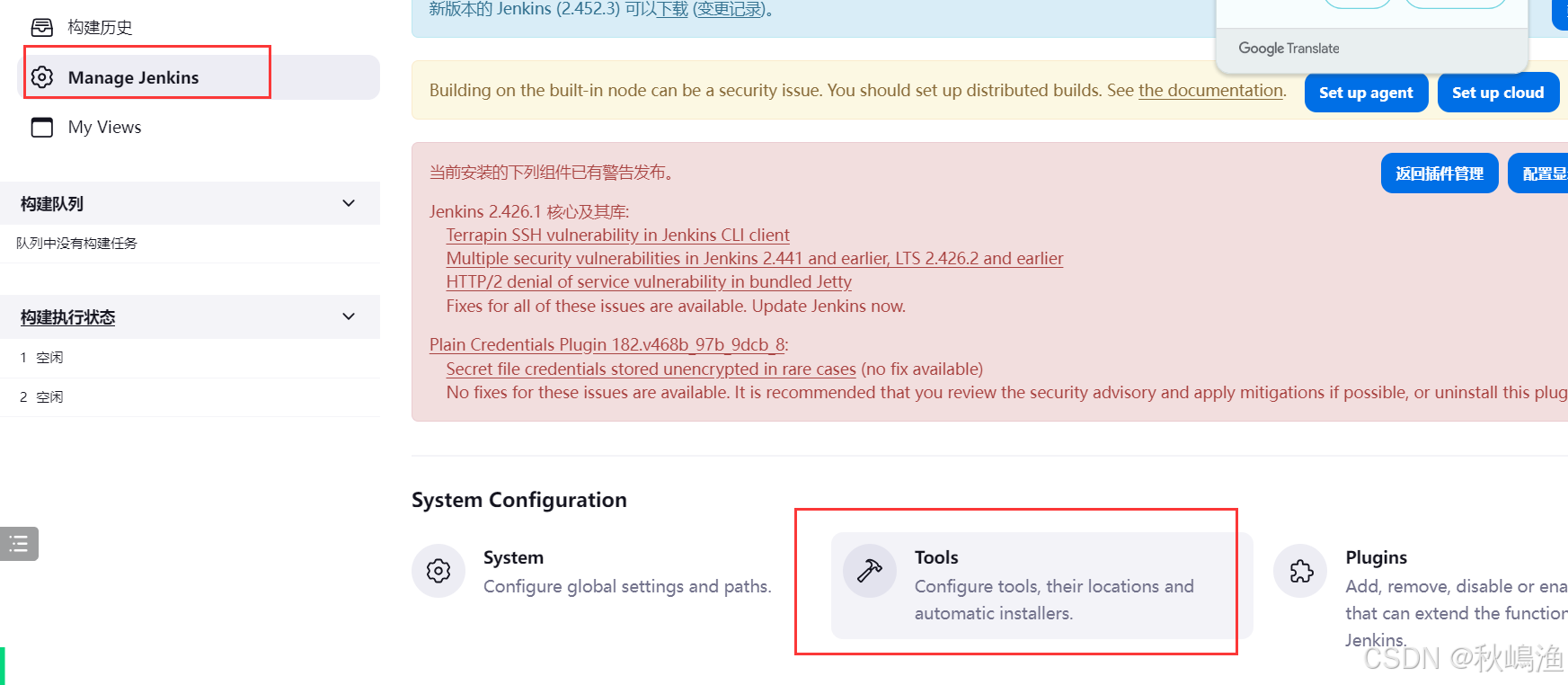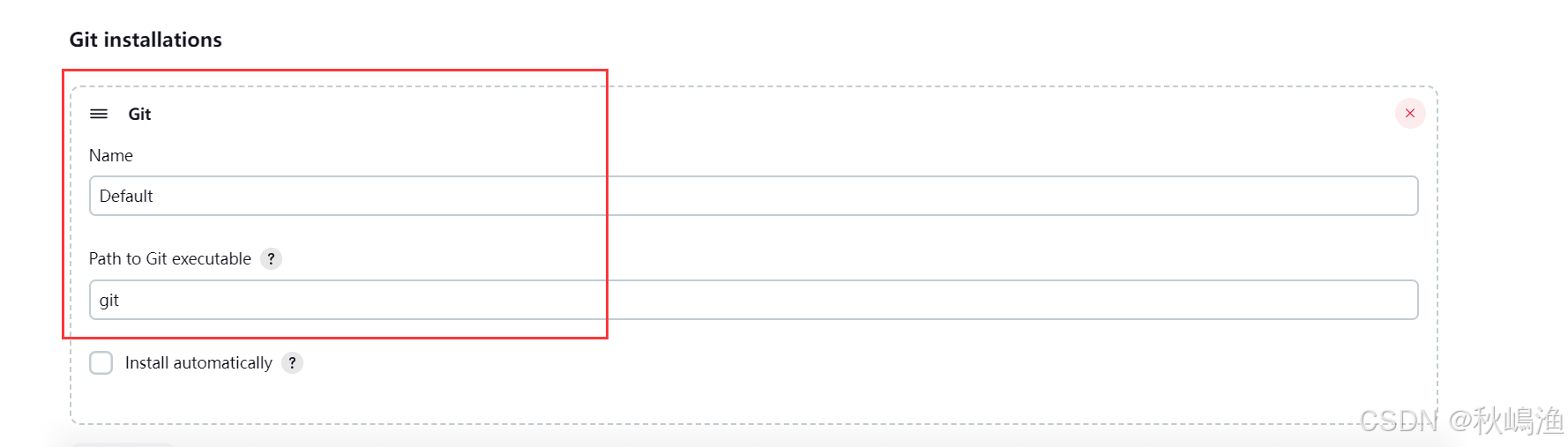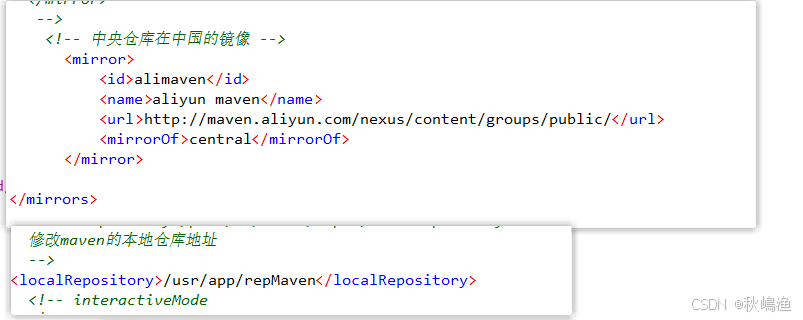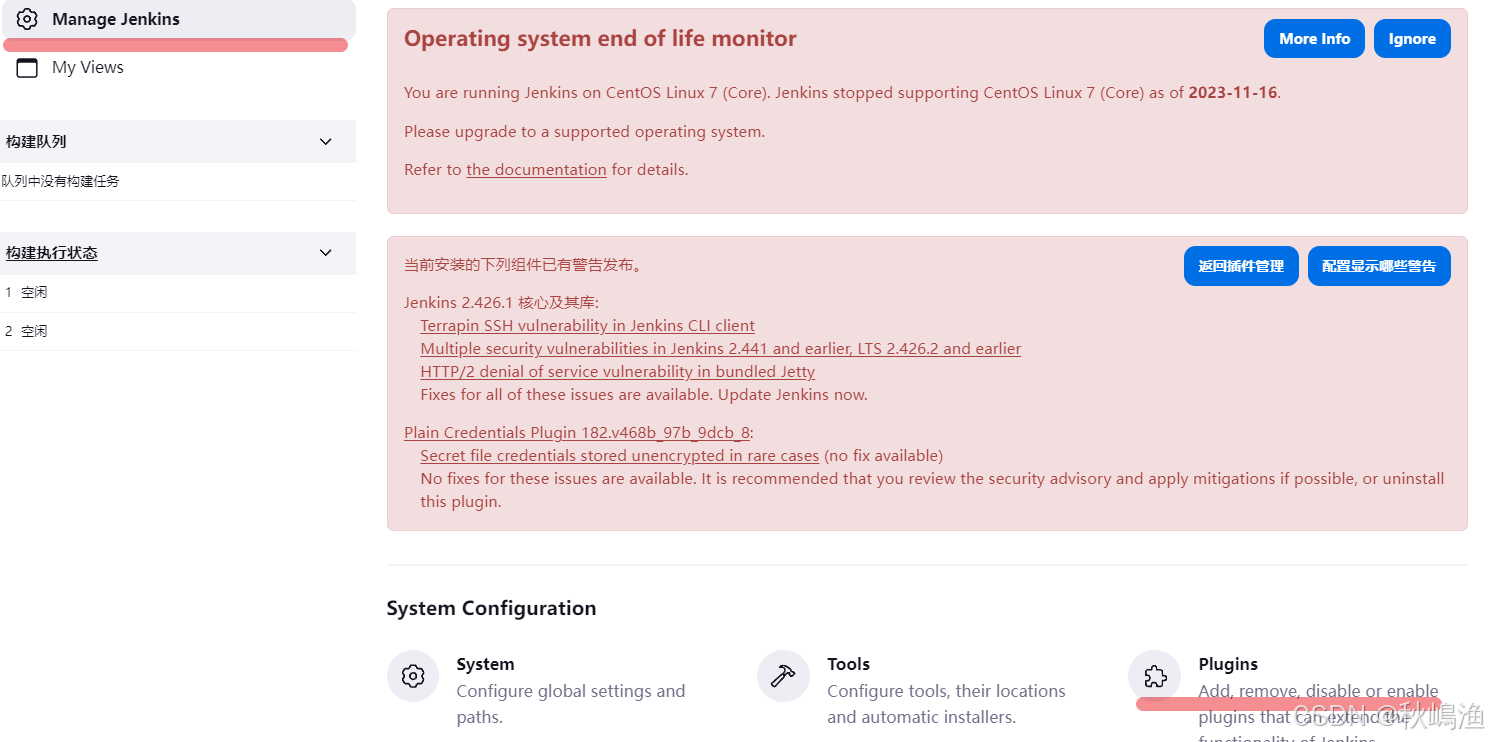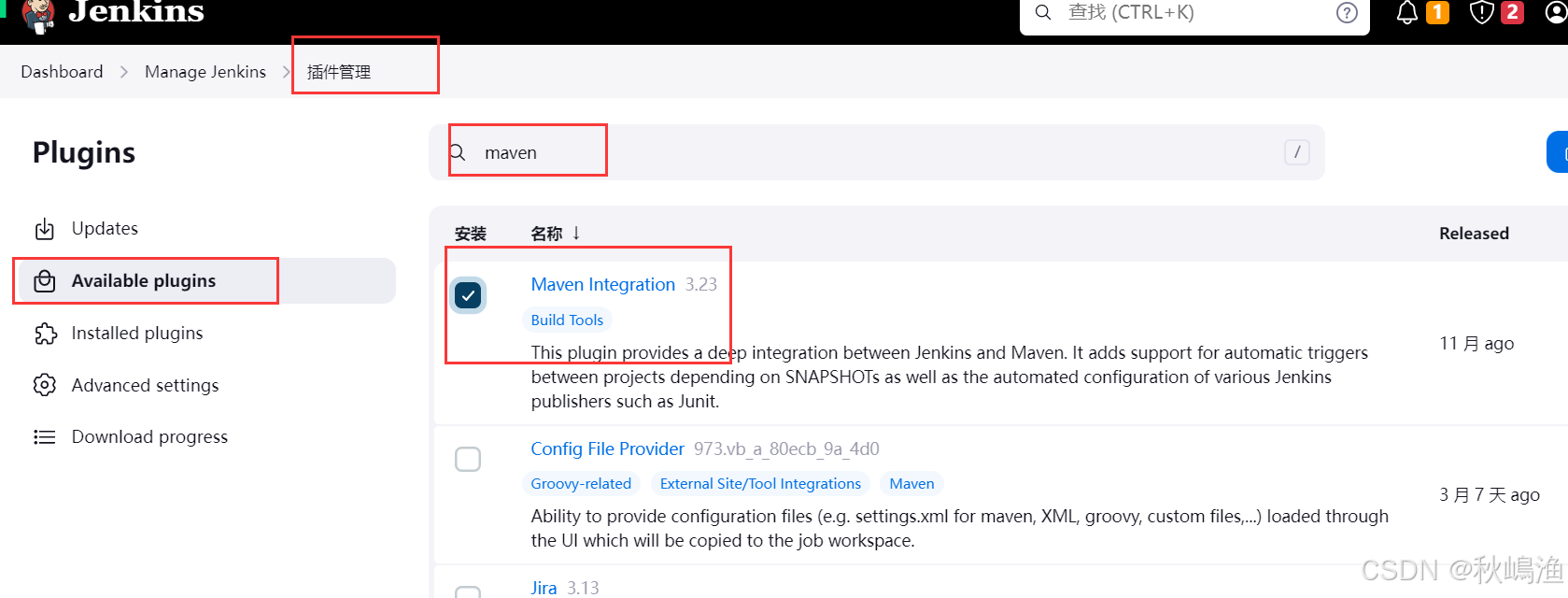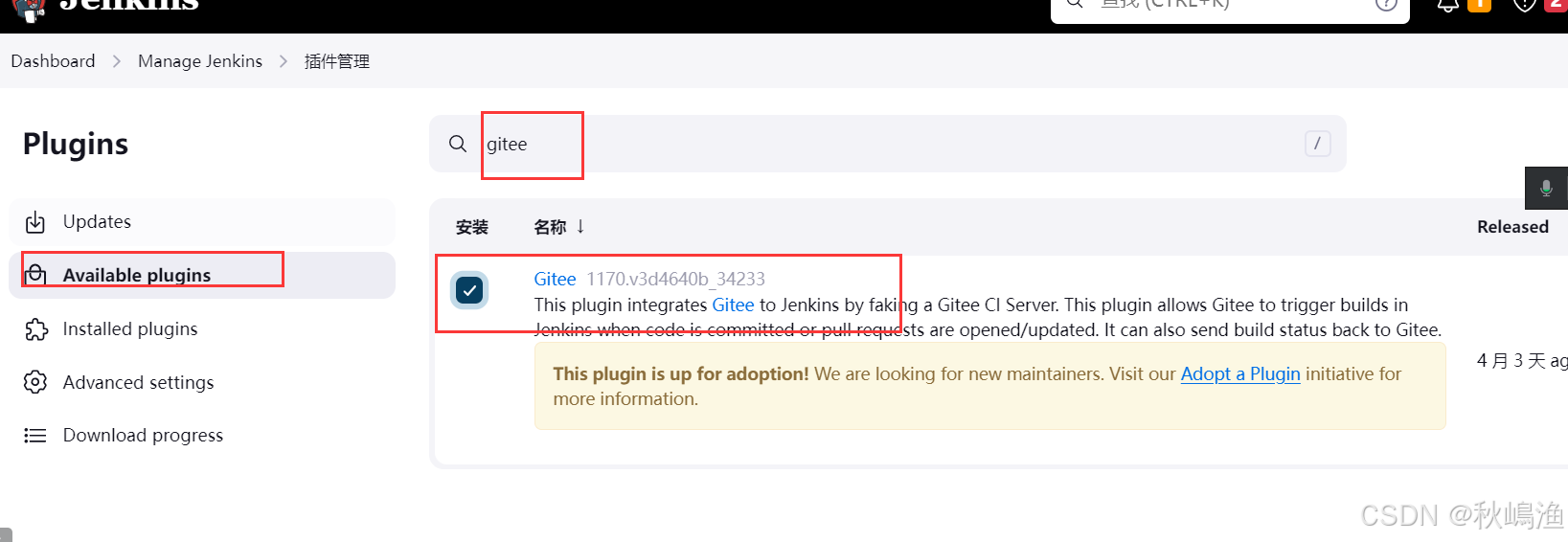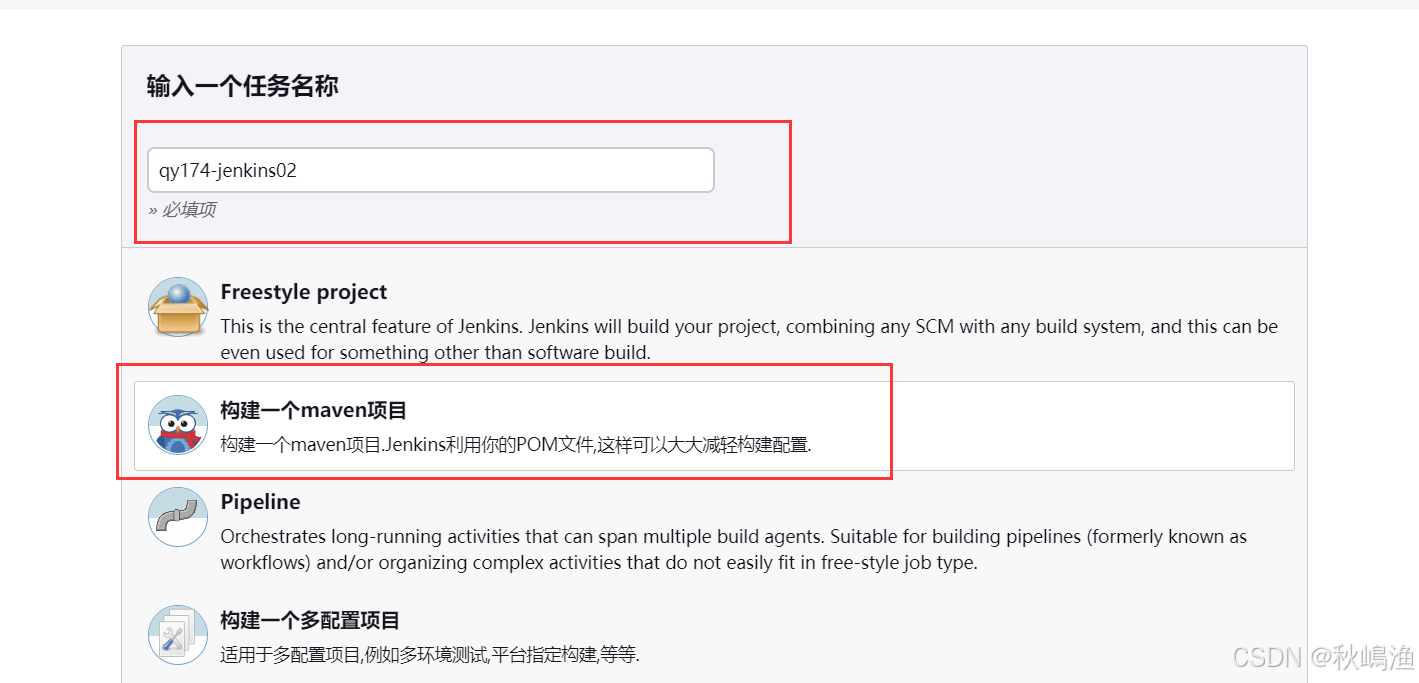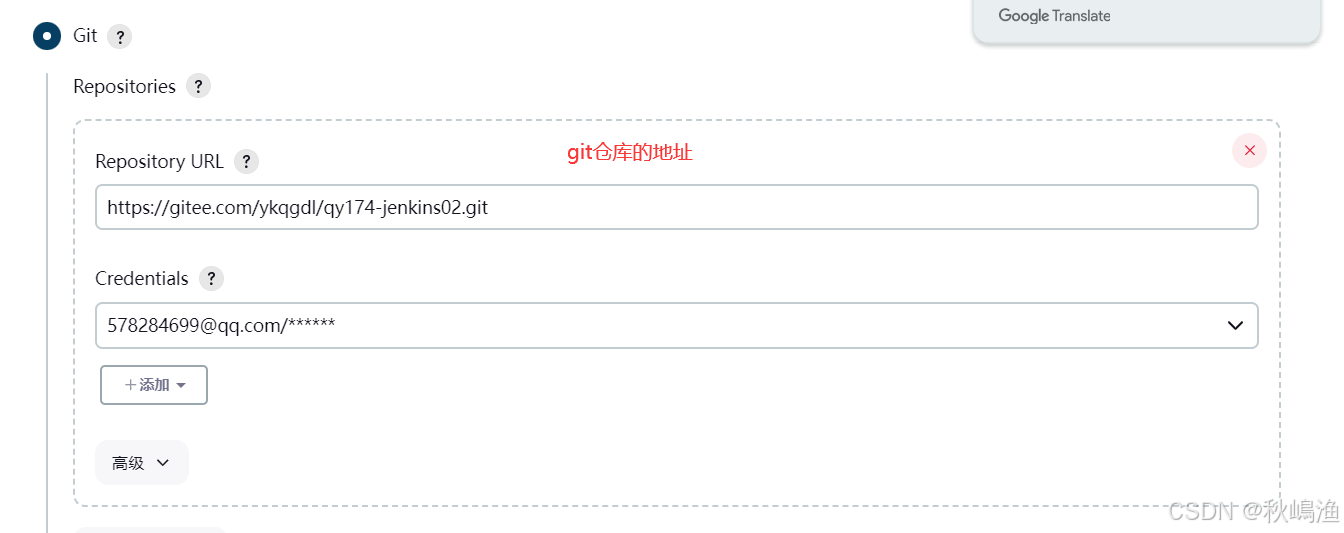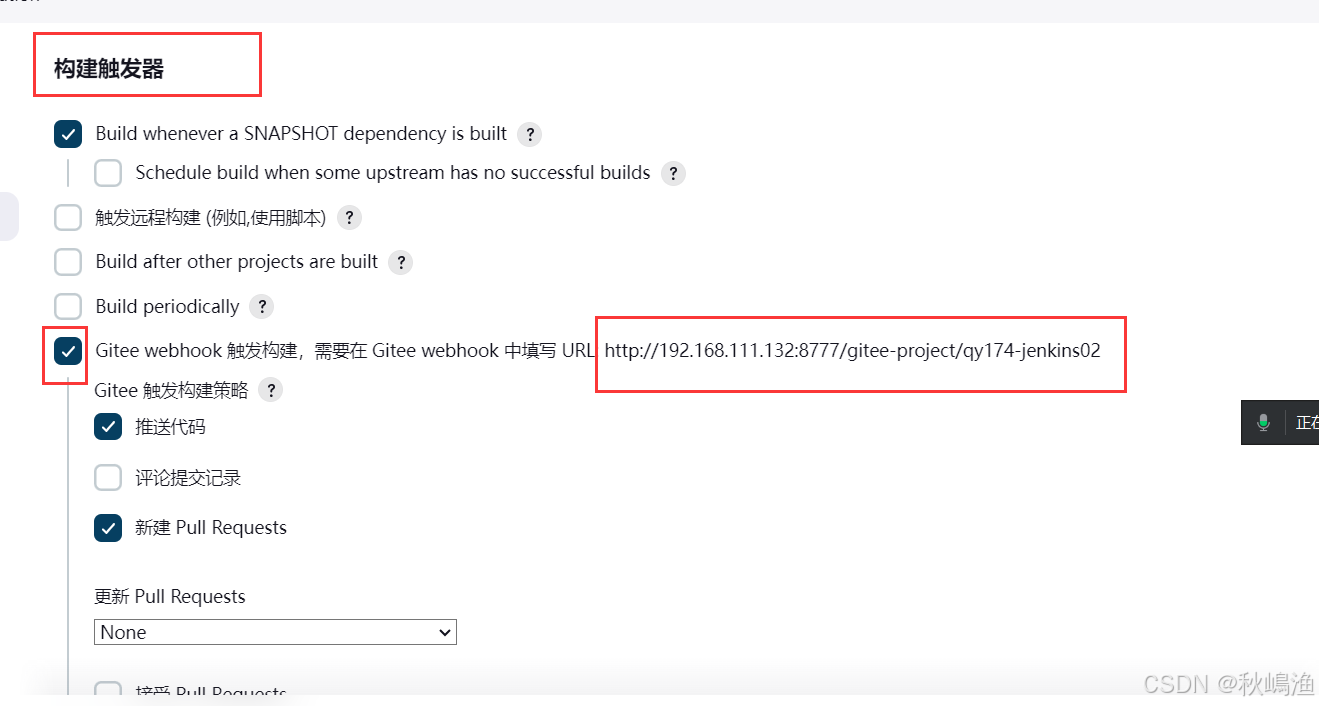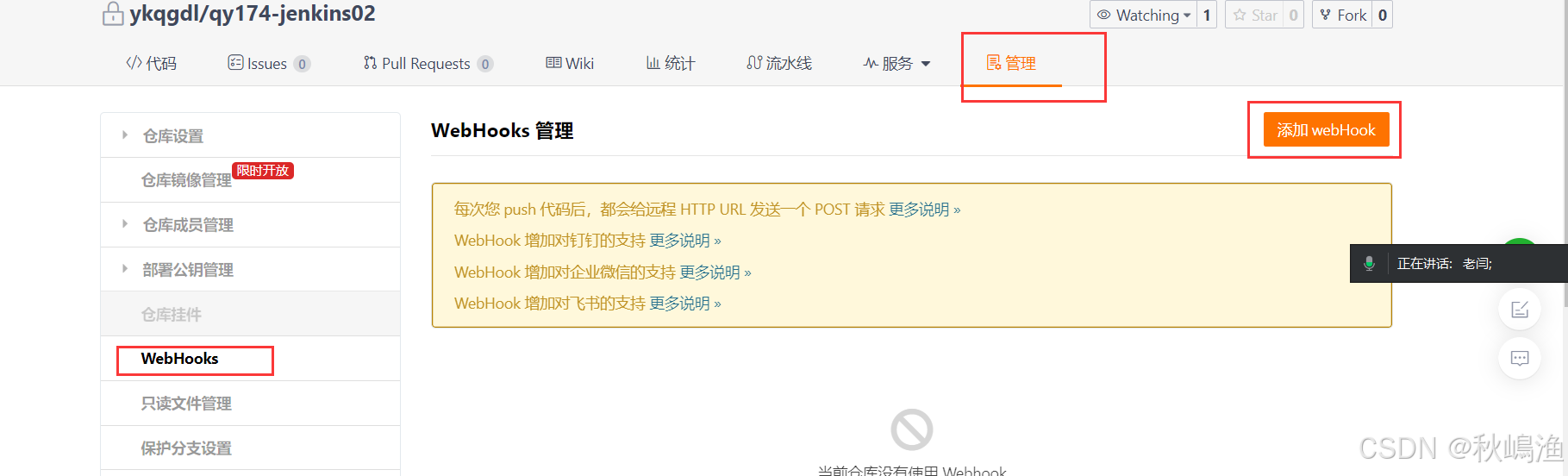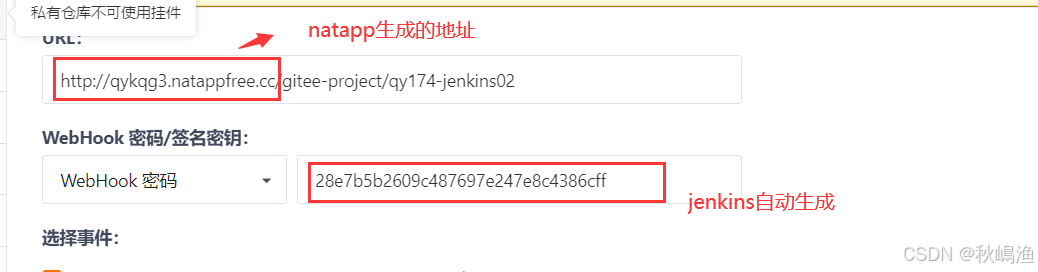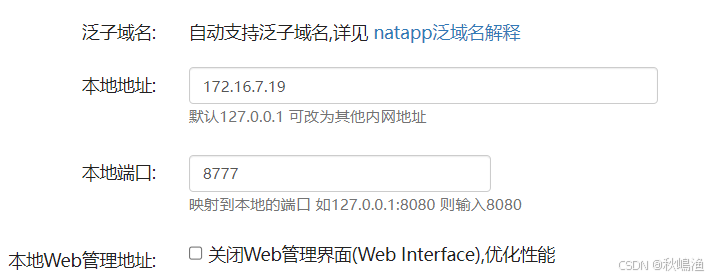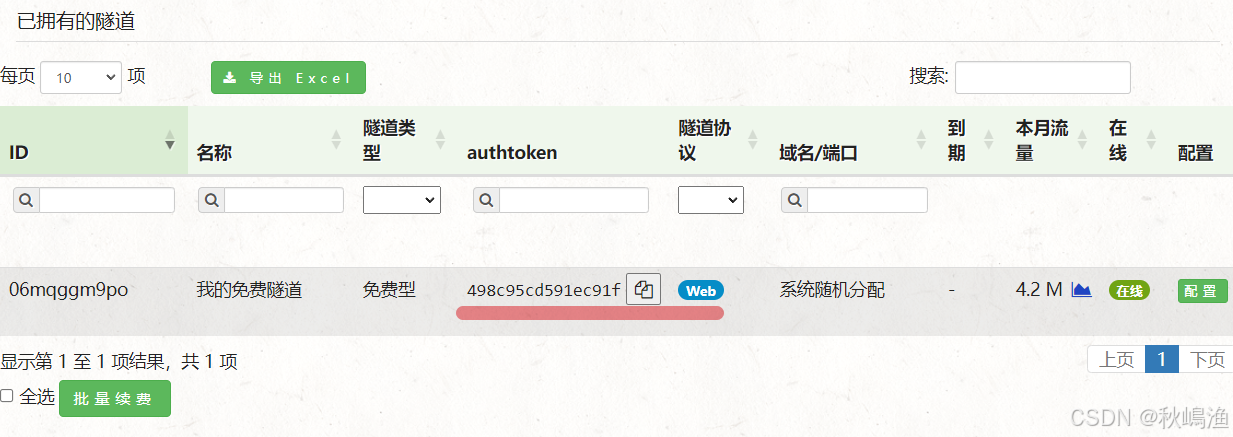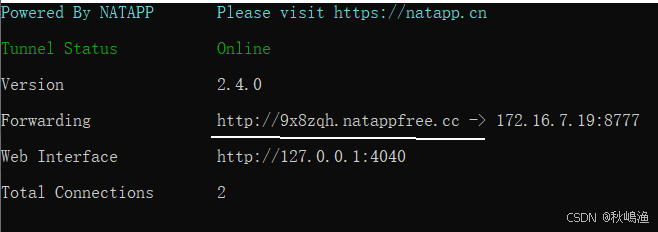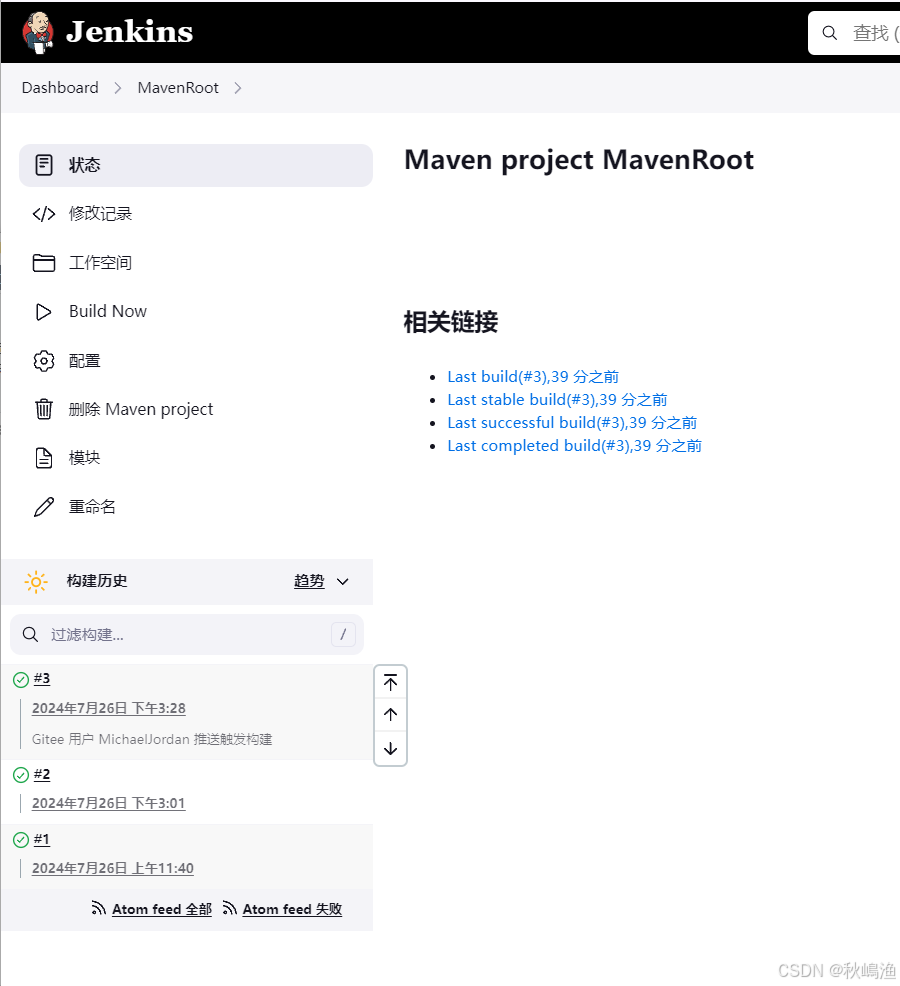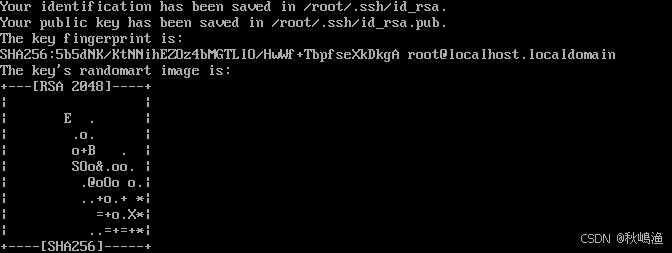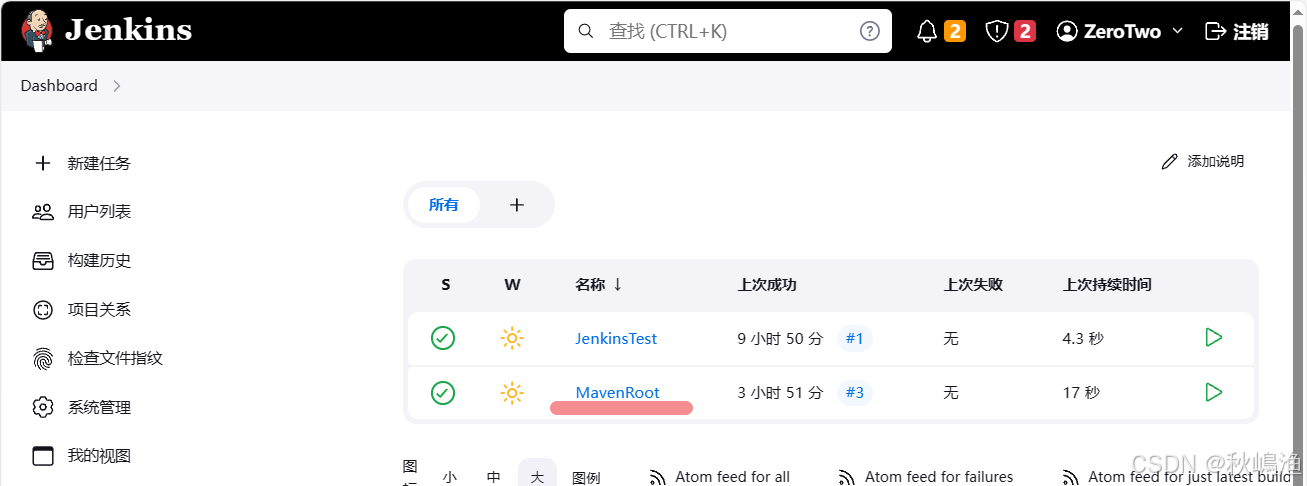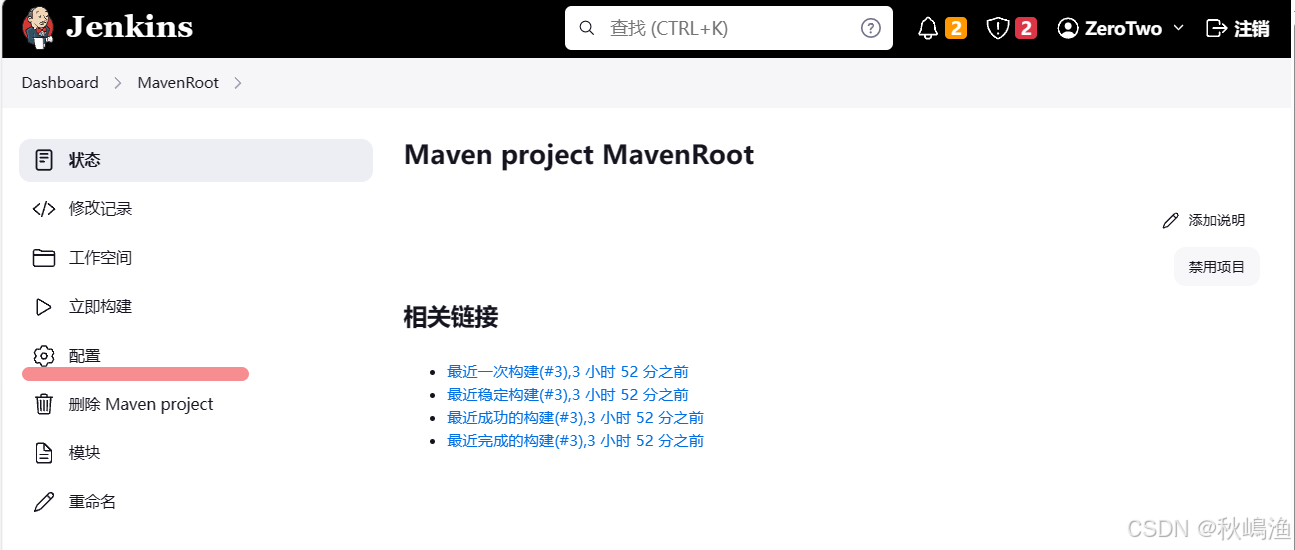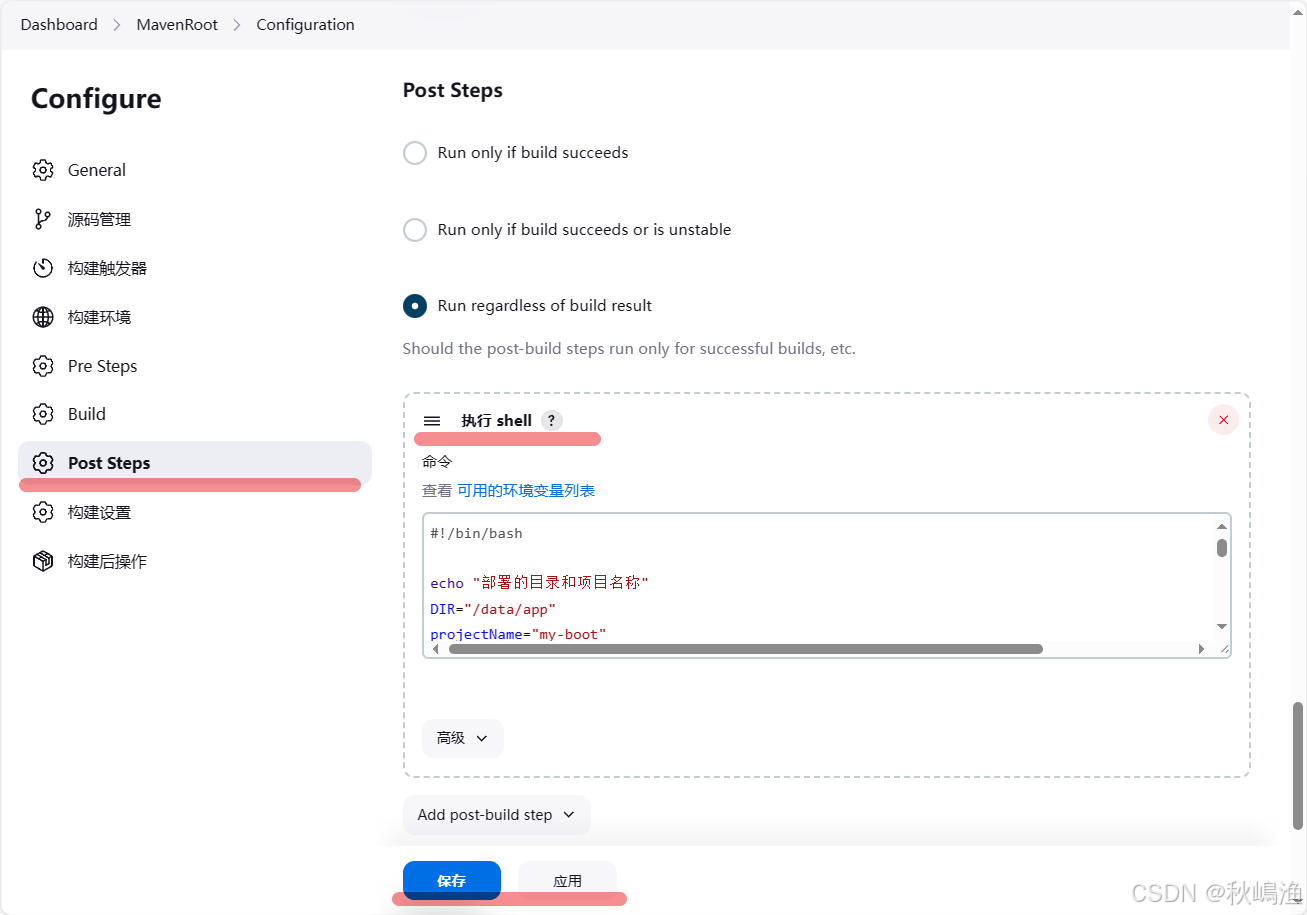jenkins介绍:
Jenkins是一个开源软件项目,是基于Java开发的一种持续集成工具,用于监控持续重复的工作,旨在提供一个开放易用的软件平台,使软件项目可以进行持续集成。
jenkins作用:更好的利于测试工程师测试项目(自动部署)
安装jenkins:
必须在linux系统上安装了jdk 而且jdk的版本是[11~20)之间
下载并解压Java11~20(使用java17)
jdk-17_linux-x64_bin .tar
tar -zxvf xxxx.tar.gz配置jdk环境
打开环境文件: vi /etc/profile 添加: export JAVA_HOME=/usr/app/jdk17 export PATH=$JAVA_HOME/bin:$PATH 重启配置文件: source /etc/profile安装插件
yum install fontconfig下载并运行jenkins.war
http://mirrors.jenkins.io/war-stable/latest/jenkins.war
nohup java -jar /usr/app/jenkins.war --httpPort=8777 >/usr/app/jenkins.log 2>&1 &nohup: 系统休眠时服务依然运行
java -jar: 运行java的jar|war包
--httpPort=8777 : 指定端口号 http协议
→:表示管道 项目启动时的日志输入的该日志文件中
&: 后台运行
查看日志并打开网址:
tail -100 jenkins.log没有报错就使用浏览器打开网址:
IP:8777修改密码:
保存
集成jdk
JDK路径为linux上JDK安装路径 同环境变量配置
jenkins集成git
因为jenkins自动从git远程仓库拉取代码。
jenkins所在的服务器上安装git
yum install -y git
自动部署Maven:
SpringBoot半自动部署 可自动拉取并导包,但是拉去完后仍需手动重启服务器;
在jenkins所在的服务器安装maven并配置
/usr/app/maven3.9/conf/stting.xml文件将以下覆盖进去(注意上图内容):<?xml version="1.0" encoding="UTF-8"?> <settings xmlns="http://maven.apache.org/SETTINGS/1.2.0" xmlns:xsi="http://www.w3.org/2001/XMLSchema-instance" xsi:schemaLocation="http://maven.apache.org/SETTINGS/1.2.0 https://maven.apache.org/xsd/settings-1.2.0.xsd"> <localRepository>/usr/app/DownloadMaven</localRepository> <pluginGroups></pluginGroups> <proxies></proxies> <servers></servers> <mirrors> <mirror> <id>alimaven</id> <name>aliyun maven</name> <url>http://maven.aliyun.com/nexus/content/groups/public/</url> <mirrorOf>central</mirrorOf> </mirror> </mirrors> <profiles></profiles> </settings> maven环境变量配置
打开环境变量配置文件:vi /etc/profile
export MAVEN_HOME=安装路径 export PATH=$MAVEN_HOME/bin:$PATH重新加载配置文件:source /etc/profile
Jenkins安装maven和gitee插件
jenkins集成maven软件
若为公开仓库则无须账号,若为私有则需要
账号密码其他的不需要修改item任务的配置
记住这两个地址,然后打开gitee;
将这两个地址粘贴进来,若构建触发器中URL地址不为内网则使用内网穿透软件公开地址然后写入;(gitee不支持内网更新)
Natapp内网穿透软件使用
注册账号(需要手机号和实名认证)
登录后点击
购买隧道->免费隧道进入我的隧道点击->配置,更改
本地地址和本地端口点击修改后点击我的隧道查看是否更改;
下载客户端,并放入配置文件
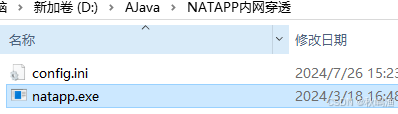 [default] authtoken=隧道码
[default] authtoken=隧道码启动natapp.exe文件
成功获取到外网网址;将该网址替换内网地址;
返回Jenkins
Build Now为刷新构建;
下方为绿色对号则为正常;
点击#数字进入,点击控制台输出;
最下方及为该jar包的存储地址;
配置ssh免密登录
免密登录主要是方便jenkins服务器多个用户互相copy方便;
ssh-keygen -t rsa #然后直接回车确认;直到出现找到该地址/root/.ssh/id_rsa.pub的文件;其中:
id_rsa:生成的私钥文件;id_rsa.pub:生成的公钥文件将公钥导入到认证文件中:
给对应文件授权
chmod 700 ~/.ssh chmod 600 ~/.ssh/authorized_keys将
authorized_keys文件拷贝到另一台 应用服务器 的root用户.ssh目录下在
应用服务器上用root用户创建/root/.ssh文件夹mkdir -p /root/.ssh在
jenkins服务器上将pub公钥文件拷贝到应用服务器的.ssh目录下scp -p ~/.ssh/id_rsa.pub root@发送给IP:/root/.ssh/authorized_keys在jenkins服务器测试是否连接上
应用服务器#远程登录主机 ssh 登录的主机IP #退出主机 exit
自动化部署Jar
将项目jar更新自动部署在另外一台服务器上;
enkins软件需要大量集成第三方很多软件[maven git jdk] 如果我们的项目也部署到该服务器下,势必导致项目性能弱。
把jenkins所在的服务下打包好的项目远程复制到其他服务器上。在其他服务器进行项目的启动和关闭。
远程复制的脚本
进入Jenkins项目:
进入配置
将以下脚本粘贴至上图shell命令中(注意修改IP):
#!/bin/bash echo "部署的目录和项目名称" DIR="/data/app" projectName="my-boot" echo "待部署的应用服务器,可多台" # 部署项目的ip server_ips="172.16.7.18" for server_ip in ${server_ips[@]} do echo "ssh连接进行备份操作" ssh -Tq -oStrictHostKeyChecking=no root@${server_ip} <<EOF mkdir -p $DIR/backup/${projectName} mkdir -p $DIR/${projectName} if [ -f "$DIR/${projectName}/${projectName}.jar" ];then mv $DIR/${projectName}/${projectName}.jar $DIR/backup/${projectName}/${projectName}-`date "+%Y%m%d_%H%M%S"`.jar fi EOF echo "拷贝jar包到目标服务器的tmp目录" scp -q -oStrictHostKeyChecking=no ${WORKSPACE}/target/*.jar root@${server_ip}:/tmp/${projectName}.jar echo "ssh远程连接进行发布操作" ssh -q -oStrictHostKeyChecking=no root@${server_ip} <<EOF mv /tmp/${projectName}.jar $DIR/${projectName}/${projectName}.jar #jenkins配置中引入关闭和启动脚本 sh $DIR/${projectName}/stop.sh sh $DIR/${projectName}/start.sh EOF done echo "success"启动项目脚本:
脚本路径为:/data/app/my-boot/start.sh
#!/bin/bash APP_ID="my-boot" APP_DIR="/data/app" nohup java -jar ${APP_DIR}/${APP_ID}/${APP_ID}.jar > release_out.log & start_ok=false if [[ $? = 0 ]];then sleep 3 tail -n 10 release_out.log sleep 5 tail -n 50 release_out.log fi aaa=`grep "Started" release_out.log | awk '{print $1}'` if [[ -n "${aaa}" ]];then echo "Application started ok" exit 0 else echo "Application started error" exit 1 fi关闭的脚本:
脚本路径为:/data/app/my-boot/stop.sh
#!/bin/bash APP_ID=my-boot ps aux | grep ${APP_ID} | grep -v "grep" | awk '{print "kill -9 "$2}' | sh